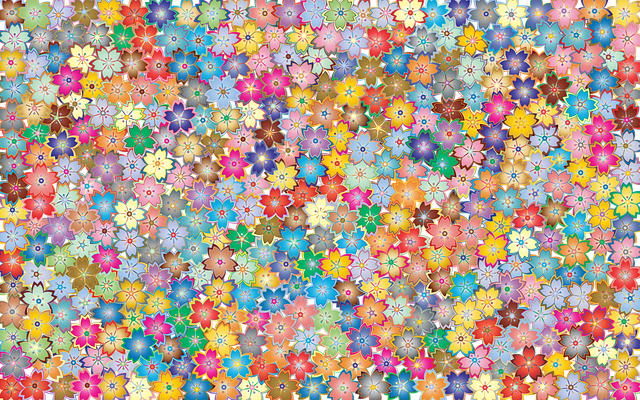
솔직히 말해서, 저도 예전엔 반복되는 업무에 정말 지쳐있었어요. 매일 똑같은 이메일을 보내고, 데이터를 수동으로 옮기고, 새로운 고객 정보를 스프레드시트에 입력하는 일들이요. 이런 작업들이 쌓이다 보면 "내가 지금 뭘 하고 있는 거지?" 하는 생각이 들면서 중요한 일에 집중하기가 너무 힘들었답니다. 😥
그러다 Zapier를 만나고 나서 제 업무 방식이 완전히 바뀌었어요. 이젠 클릭 몇 번으로 수십 가지 앱들을 연결하고, 제가 잠든 사이에도 업무가 자동으로 처리되는 마법을 경험하고 있죠!
오늘 이 글에서는 Zapier가 무엇인지, 왜 필요한지, 그리고 어떻게 시작해야 하는지 저의 경험을 바탕으로 쉽고 친절하게 알려드릴게요. 복잡하고 지루한 반복 업무는 이제 그만! Zapier와 함께 스마트한 업무 환경을 만들어봐요!
Zapier, 대체 뭔데요? 🤔
Zapier는 정말 똑똑한 비서 같은 존재라고 생각하시면 돼요. 서로 다른 웹 애플리케이션(앱)들을 연결해서 자동으로 작업을 처리해주는 서비스거든요. 예를 들어, "새로운 이메일이 오면 슬랙으로 알림 보내줘!" 또는 "새로운 구글 시트 행이 추가되면 CRM에 고객 정보 넣어줘!" 같은 일들을 Zapier가 알아서 척척 해주는 거죠.
이런 자동화 하나하나를 Zapier에서는 'Zap'이라고 부르는데, 각 Zap은 '트리거(Trigger)'와 '액션(Action)'으로 구성되어 있어요.
- 트리거(Trigger): Zap이 시작되는 '방아쇠' 역할을 합니다. (예: 새로운 이메일 수신, 새 파일 업로드 등)
- 액션(Action): 트리거가 발생했을 때 Zapier가 수행하는 '행동'입니다. (예: 슬랙 메시지 보내기, 구글 시트에 행 추가 등)
왜 Zapier를 써야 할까요? 🚀
"굳이 자동화까지 해야 해?"라고 생각하실 수도 있어요. 하지만 Zapier를 사용하면 얻을 수 있는 이점이 정말 많답니다. 제가 경험한 가장 큰 장점들을 몇 가지 소개해 드릴게요.
- 시간 절약: 반복적인 수동 작업을 없애주니, 그 시간에 훨씬 더 중요하고 창의적인 일에 집중할 수 있어요. 저도 덕분에 기획 업무에 더 많은 시간을 쏟을 수 있었죠!
- 휴먼 에러 감소: 사람이 직접 하다 보면 실수하기 마련이잖아요? Zapier는 정확하게 설정된 대로만 움직이니, 불필요한 실수를 줄여준답니다.
- 업무 효율성 극대화: 여러 앱 간의 데이터 이동이 실시간으로 이루어지면서 업무 흐름이 훨씬 매끄러워지고, 팀 전체의 생산성도 덩달아 올라가는 것을 느낄 수 있어요.
- 비용 절감: 장기적으로 보면 수동 작업에 드는 인력 비용이나 시간 비용을 크게 절감할 수 있습니다.
정말 매력적이지 않나요? 저도 처음엔 반신반의했지만, 한번 써보니 헤어 나올 수가 없더라고요.

Zapier, 이렇게 시작해보세요! 💡 (단계별 가이드)
자, 이제 Zapier를 실제로 어떻게 시작하는지 차근차근 알려드릴게요. 전혀 어렵지 않으니 저를 따라오시면 금방 첫 Zap을 만드실 수 있을 거예요!
1. 회원가입 및 둘러보기
먼저 Zapier 공식 웹사이트에 접속해서 회원가입을 해주세요. 무료 플랜으로도 충분히 많은 기능을 사용해볼 수 있으니 부담 없이 시작할 수 있습니다. 가입 후 대시보드를 둘러보면서 어떤 앱들을 연결할 수 있는지, 다른 사람들은 어떤 Zap을 만들었는지 살펴보는 것도 좋아요.
2. 첫 번째 Zap 만들기
대시보드에서 "Make a Zap" 버튼을 클릭하면 새로운 Zap을 만드는 화면으로 이동합니다. 이제부터 나만의 자동화 워크플로우를 만드는 여정이 시작되는 거죠!
3. 트리거(Trigger) 설정하기
가장 먼저 해야 할 일은 '언제 이 Zap이 실행될 것인가?'를 정하는 거예요. 예를 들어, "새로운 이메일이 Gmail에 도착했을 때"를 트리거로 설정하고 싶다면:
- 앱 선택: Gmail을 검색하여 선택합니다.
- 트리거 이벤트 선택: 'New Email' 또는 'New Starred Email' 등 원하는 이벤트를 선택합니다.
- 계정 연결: 내 Gmail 계정을 Zapier에 연결합니다. (보안 걱정은 NO! Zapier는 엄격한 보안 프로토콜을 따릅니다.)
- 트리거 테스트: Zapier가 내 계정에서 최신 데이터를 잘 가져오는지 테스트하여 확인합니다.
4. 액션(Action) 설정하기
트리거가 발생했을 때 어떤 행동을 할지 설정할 차례입니다. "새 이메일이 오면 Slack 채널에 알림을 보내줘!"라고 가정해볼까요?
- 앱 선택: Slack을 검색하여 선택합니다.
- 액션 이벤트 선택: 'Send Channel Message'를 선택합니다.
- 계정 연결: 내 Slack 워크스페이스를 Zapier에 연결합니다.
- 액션 설정: 메시지를 보낼 채널, 메시지 내용 등을 설정합니다. 여기서 중요한 건, 트리거에서 가져온 데이터(예: 이메일 제목, 보낸 사람)를 액션에 활용할 수 있다는 점이에요!
- 액션 테스트: 설정한 대로 Slack 메시지가 잘 전송되는지 테스트합니다.
5. Zap 테스트 및 활성화
모든 설정이 끝났다면, 마지막으로 전체 Zap을 테스트하고 활성화(Turn on Zap)해주세요. 이제 당신의 새로운 디지털 비서가 24시간 내내 열심히 일할 준비가 된 겁니다! 정말 뿌듯하더라고요, 제가 만든 자동화가 실제로 작동하는 걸 볼 때 말이죠! 😊
Zapier 활용 꿀팁 & 주의사항 📌
Zapier를 좀 더 똑똑하게 활용하고, 혹시 모를 함정을 피할 수 있는 몇 가지 팁을 드릴게요.
1. 멀티 스텝 Zap 활용하기
단순히 '트리거-액션'으로 끝나는 게 아니라, 중간에 여러 단계를 추가해서 더 복잡한 자동화를 만들 수 있어요. 예를 들어, '새로운 문의가 들어오면 → CRM에 고객 정보 추가 → 담당자에게 슬랙 알림 → 고객에게 자동 응답 이메일 발송' 같은 흐름도 가능하답니다. 업무 프로세스를 한 번에 쭉 연결해보세요!
2. 필터(Filter)와 포맷터(Formatter)로 Zap 강화하기
- 필터(Filter): 특정 조건이 충족될 때만 Zap이 다음 단계를 진행하도록 설정할 수 있어요. 예를 들어, "이메일 제목에 '긴급'이라는 단어가 포함되어 있을 때만 알림을 보내줘" 같은 조건을 걸 수 있죠.
- 포맷터(Formatter): 데이터 형식을 변경하는 데 사용돼요. 날짜 형식을 바꾸거나, 텍스트를 대문자로 변환하거나, 숫자를 계산하는 등 데이터를 원하는 형태로 가공할 수 있어서 정말 유용합니다!
과도한 자동화는 오히려 독이 될 수도 있어요. 모든 업무를 자동화하려 하기보다는, 반복적이고 규칙적인 업무부터 시작해서 점진적으로 확장하는 것이 좋습니다. 그리고 주기적으로 Zap이 잘 작동하는지 확인하는 것도 잊지 마세요!

실제 업무에 적용해보기 (사례) 💼
제가 직접 Zapier를 활용해서 큰 도움을 받았던 몇 가지 실제 사례들을 소개해 드릴게요. 여러분의 업무에도 적용할 만한 아이디어를 얻어가실 수 있을 거예요!
사례 1: 새로운 문의 자동 관리 📝
문제: 웹사이트 문의 폼에 들어온 고객 문의를 일일이 확인하고, 담당자에게 전달하며, CRM에 수동으로 입력하는 작업이 너무 번거로웠어요.
- 트리거: Typeform (문의 폼)에 새로운 응답이 제출되면
- 액션 1: Salesforce (CRM)에 새로운 리드(고객 정보) 생성
- 액션 2: Slack 특정 채널에 '새로운 문의 접수' 알림 (문의 내용 요약 포함)
- 액션 3: Gmail로 고객에게 자동 응답 이메일 발송 (문의 접수 확인 및 예상 답변 시간 안내)
→ 결과: 문의 처리 시간이 획기적으로 단축되고, 고객 응대 누락이 사라졌어요. 담당자는 중요한 문의에 바로 대응할 수 있게 되었죠!
사례 2: 소셜 미디어 콘텐츠 자동 발행 📢
문제: 새로운 블로그 포스팅이 올라올 때마다 여러 소셜 미디어 채널에 수동으로 공유하는 것이 생각보다 많은 시간을 잡아먹었어요.
- 트리거: WordPress (블로그)에 새로운 포스트가 발행되면
- 액션 1: Twitter에 새 포스트 링크와 요약 트윗 자동 게시
- 액션 2: LinkedIn에 새 포스트 링크와 소개글 자동 게시
- 액션 3: Facebook 페이지에 새 포스트 링크와 이미지 자동 게시
→ 결과: 블로그 콘텐츠 확산이 자동으로 이루어져 마케팅 담당자의 업무 부담이 줄고, 더 많은 독자에게 빠르게 도달할 수 있게 되었답니다.
📝 글의 핵심 요약
이 글의 중요한 내용을 간단히 정리해보면 다음과 같습니다.
- Zapier는 무엇인가요?: 서로 다른 웹 앱을 연결하여 반복적인 업무를 자동화해주는 도구입니다. '트리거'와 '액션'으로 구성된 'Zap'을 만듭니다.
- 왜 Zapier를 써야 할까요?: 시간 절약, 휴먼 에러 감소, 업무 효율성 극대화, 장기적인 비용 절감 효과를 가져다줍니다.
- Zapier 시작하기: 회원가입 후 'Make a Zap'을 통해 트리거와 액션을 설정하고 테스트하여 활성화합니다.
- 활용 팁: 멀티 스텝 Zap, 필터, 포맷터를 활용하여 더욱 정교하고 강력한 자동화를 구축할 수 있습니다.
- 주의사항: 모든 업무를 자동화하기보다는 반복적이고 규칙적인 업무부터 시작하며, 주기적인 점검이 필요합니다.
Zapier로 스마트 워크 시작!
자주 묻는 질문 ❓
어떠셨나요? Zapier를 활용한 업무 자동화, 생각보다 어렵지 않죠? 처음에는 조금 낯설고 복잡하게 느껴질 수도 있지만, 일단 한번 시작해보면 그 편리함에 깜짝 놀라실 거예요. 저도 그랬으니까요!
반복적인 업무에 시간을 낭비하는 대신, Zapier의 도움을 받아 더 중요한 일에 집중하고 여러분의 잠재력을 마음껏 펼쳐보세요. 스마트한 워크플로우 구축은 더 나은 업무 환경과 삶의 질을 가져다줄 겁니다.
혹시 Zapier를 사용하면서 궁금한 점이나 막히는 부분이 있다면 언제든지 댓글로 물어봐 주세요! 제가 아는 선에서 최대한 도와드릴게요! 😊 여러분의 스마트한 업무를 응원합니다!